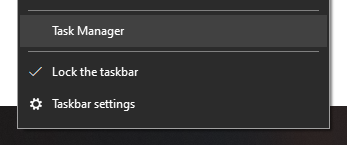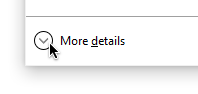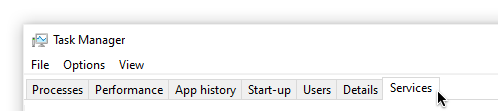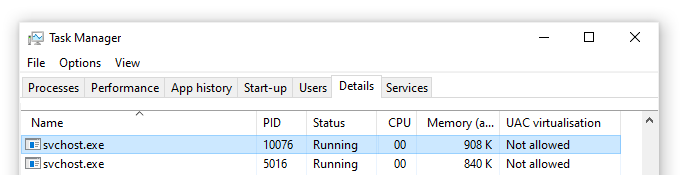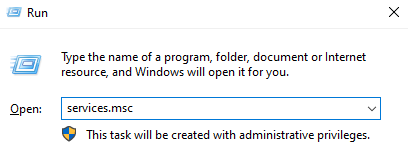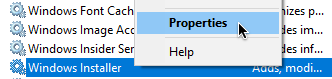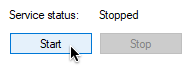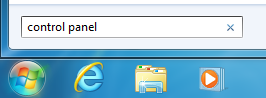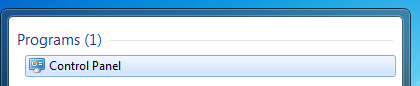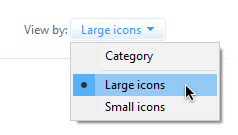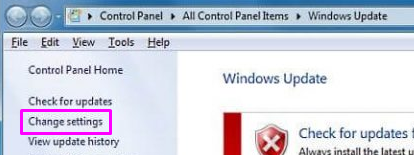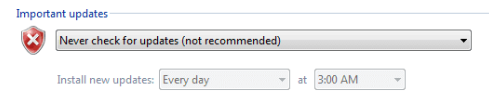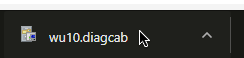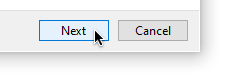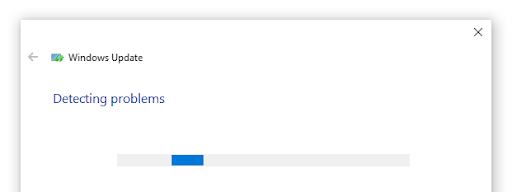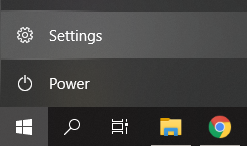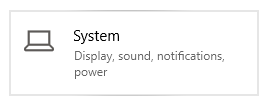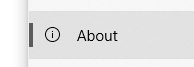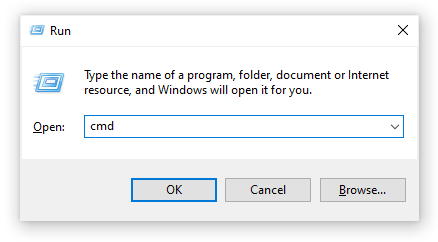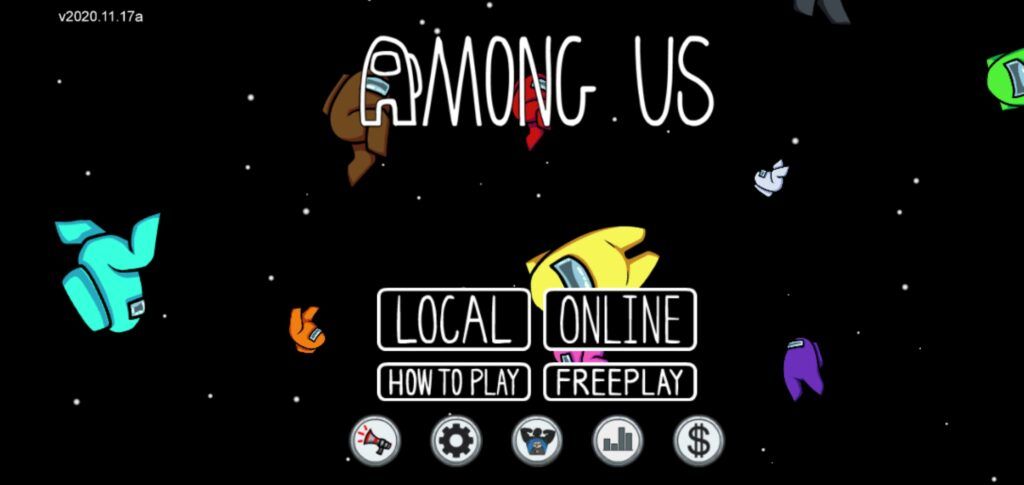بہت سے ونڈوز صارفین استعمال کرنا پسند کرتے ہیں ونڈوز اپ ڈیٹ اسٹینڈ انسٹالر اپنے سسٹم کو اپ ڈیٹ کرنے کا خیال رکھنا۔ یہ مکمل طور پر آف لائن نہیں ہے ، تاہم ، یہ آپ کے سسٹم کو اس کے تازہ ترین ورژن میں اپ ڈیٹ کرنے کا ایک قابل اعتماد طریقہ مہیا کرتا ہے۔ تاہم ، صارفین ونڈوز اپ ڈیٹ اسٹینڈ انسٹالر کے ساتھ کسی مسئلے کی اطلاع دے رہے ہیں ، جہاں اس پر پھنس جاتا ہے۔ اس کمپیوٹر پر اپ ڈیٹس تلاش کررہے ہیں… 'اسٹیج
اس کا مطلب یہ ہے کہ آپ ونڈوز اپ ڈیٹ اسٹینڈ اسٹون انسٹالر کے ذریعہ اپنے ڈیوائس کو عملی طور پر اپ ڈیٹ کرنے سے قاصر ہیں ، کیوں کہ یہ اپ ڈیٹ کی تلاش میں متعدد گھنٹے صرف کرتا ہے یا مکمل طور پر اس مرحلے پر پھنس جاتا ہے۔ یہ دیکھنا آسان ہے کہ اس صورتحال کو جلد از جلد ٹھیک کرنے کی ضرورت کیوں ہے۔

ہمارے مضمون میں ، آپ کو ونڈوز اپ ڈیٹ اسٹینڈ اسٹون انسٹالر کو بحال کرنے کے متعدد طریقے مل سکتے ہیں ونڈوز 7 ، ونڈوز 8 ، اور تازہ ترین ونڈوز 10 اس کے ساتھ ساتھ.
ٹاسک بار ونڈوز 7 سے حجم آئیکن لاپتہ
یہ کیسے چیک کریں کہ آیا آپ کا ونڈوز اپ ڈیٹ اسٹینڈ اسٹون انسٹالر پھنس گیا ہے
اس سے پہلے کہ ہم خرابیوں کا سراغ لگانا شروع کریں ، اس بات کی تصدیق کرنا ضروری ہے کہ ونڈوز اپ ڈیٹ اسٹینڈ انسٹالر اصل میں پھنس گیا ہے. اس کے بغیر ، نیچے دیئے گئے طریقے زیادہ تر امکان سے آپ کے مسئلے میں مدد نہیں کریں گے۔
ایسا کرنا نہایت آسان ہے ، آپ کو صرف کچھ آسان اقدامات پر عمل کرنا ہے۔
- اپنے ٹاسک بار میں کسی بھی خالی جگہ پر دائیں کلک کریں اور منتخب کریں ٹاسک مینیجر . آپ یہ بھی استعمال کرسکتے ہیں Ctrl + Shift + Esc مزید تیز رسائی کے لئے کی بورڈ شارٹ کٹ۔
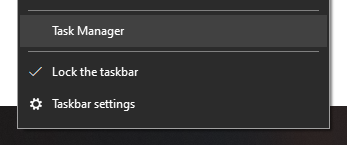
- اگر آپ کا ٹاسک مینیجر کمپیکٹ وضع میں شروع ہوتا ہے تو ، یقینی بنائیں کہ اس پر کلک کریں مزید تفصیلات نیچے بائیں طرف بٹن.
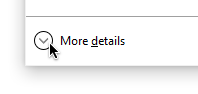
- پر سوئچ کریں خدمات ٹیب
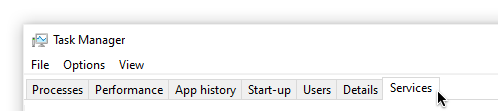
- تلاش کریں Wuaserv خدمت ، پھر اس پر دائیں کلک کریں اور منتخب کریں تفصیلات پر جائیں یا عمل پر جائیں آپ کے آپریٹنگ سسٹم پر منحصر ہے۔

- آپ کا ٹاسک مینیجر خود بخود اس میں تبدیل ہوجائے عمل ٹیب ، چلانے والے بہت سے لوگوں میں سے ایک کو اجاگر کرتا ہے svchost.exe عملاس عمل کا مشاہدہ کرتے ہوئے کچھ وقت گزاریں۔ اگر یہ مسلسل استعمال کرتا ہے a سی پی یو اور میموری کی زیادہ مقدار ، آپ اس بات کی تصدیق کرسکتے ہیں کہ آپ کا ونڈوز اپ ڈیٹ اسٹینڈ اسٹون انسٹالر پھنس گیا ہے۔
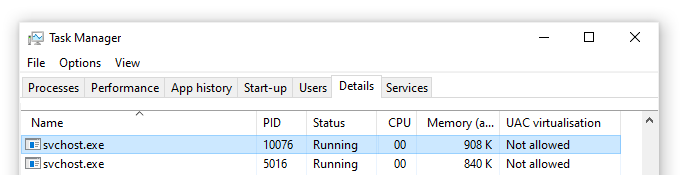
- بند کرو ٹاسک مینیجر .
اب ، آپ کو مذکورہ بالا چھوٹی تحقیقات کے نتائج کے مطابق ترقی کرنا چاہئے۔
اگر svchost.exe ایسا لگتا ہے کہ عمل بالکل ٹھیک کام کر رہا ہے ، پھر ونڈوز اپ ڈیٹ اسٹینڈ انسٹالر زیادہ تر ممکنہ طور پر درکار نہیں ہے۔ یہ ایک معروف خرابی ہوسکتی ہے ، جسے آپ کے آلے کو دوبارہ شروع کرکے اور انسٹالر کو دوبارہ استعمال کرکے ٹھیک کیا جاسکتا ہے۔
دوسری طرف ، اگر svchost.exe عمل مستقل طور پر اعلی مقدار میں سی پی یو اور میموری استعمال کررہا ہے ، اس غلطی کو ٹھیک کرنے کے لئے نیچے ہمارے طریقوں کو ضرور پڑھیں۔
میرا ایکسل بغیر لائسنس پروڈکٹ کیوں کہتا ہے؟
طریقہ 1: ونڈوز انسٹالر سروس کا دشواری حل کریں
پہلی چیز جو آپ کرنے کی کوشش کر سکتے ہیں وہ ہے خود ونڈوز انسٹالر سروس کو دوبارہ شروع کرنا۔ اگرچہ اس کا براہ راست ونڈوز اپ ڈیٹ اسٹینڈ انسٹالر سے متعلق نہیں ہے ، اس سے اپ ڈیٹ کے عمل کو بحال کرنے میں مدد مل سکتی ہے۔
- دبائیں ونڈوز + آر چلائیں افادیت لانے کے لئے اپنے کی بورڈ کی چابیاں۔ یہاں ، ٹائپ کریں Services.msc اور کھولنے کے لئے اوکے بٹن کو دبائیں خدمات .
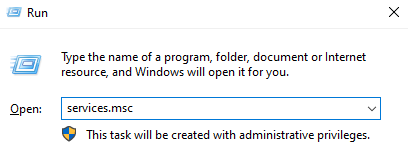
- نیچے سکرول اور تلاش کریں ونڈوز انسٹالر خدمت اس پر دائیں کلک کریں اور منتخب کریں پراپرٹیز .
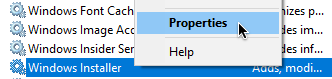
- پر کلک کریں رک جاؤ بٹن ، پھر کم از کم آدھے منٹ انتظار کریں۔ اس سے آپ کے سسٹم کو مناسب طریقے سے سروس کو غیر فعال کرنے کا وقت ملے گا۔

- پر کلک کریں شروع کریں بٹن یہ سروس دوبارہ شروع کرنے جا رہی ہے۔ (اگر رک جاؤ پہلے ہی بھرا ہوا تھا ، بس کلک کریں شروع کریں .)
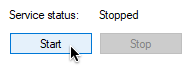
- یقینی بنائیں کہ آغاز کی قسم کرنے کے لئے خودکار پھر کلک کریں ٹھیک ہے .

- اپنے کمپیوٹر کو دوبارہ شروع کریں اور چیک کریں کہ آیا خرابی اب بھی موجود ہے۔
طریقہ 2: ونڈوز 7 / ونڈوز 8 پر خودکار اپ ڈیٹس کو غیر فعال کریں
ان لوگوں کے لئے جیسے ونڈوز کے پہلے ورژن چل رہے ہیں ونڈوز 7 اور ونڈوز 8 ، اس سے ونڈوز اپ ڈیٹ اسٹینڈ اسٹون انسٹالر چلانے سے پہلے خودکار اپ ڈیٹس کو غیر فعال کرنے میں مدد مل سکتی ہے۔ یہاں آپ کو کرنے کی ضرورت ہے۔
- پر کلک کریں اسٹارٹ مینو اور ٹائپ کریں کنٹرول پینل تلاش کے خانے میں
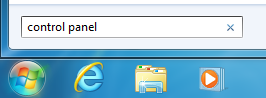
- کھولو کنٹرول پینل تلاش کے نتائج سے درخواست.
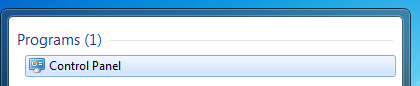
- یقینی بنائیں کہ آپ اپنے ویو موڈ کو بھی تبدیل کردیں چھوٹے شبیہیں یا بڑے شبیہیں . یہ یقینی بناتا ہے کہ آپ کنٹرول پینل کے تمام آئٹمز دیکھیں گے۔
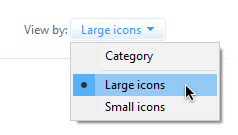
- پر کلک کریں ونڈوز اپ ڈیٹ مینو.
- پر کلک کریں سیٹنگ کو تبدیل کریں لنک بائیں طرف کے پینل میں دیکھا گیا ہے۔
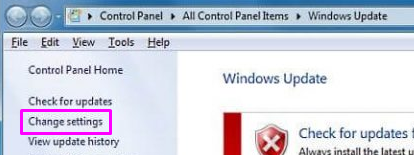
- کے نیچے ڈراپ ڈاؤن مینو کی تلاش کریں اہم تازہ ترین معلومات سیکشن ایک بار مینو پر کلک کریں اور منتخب کریں کبھی بھی اپ ڈیٹس کی جانچ نہ کریں (تجویز کردہ نہیں) .
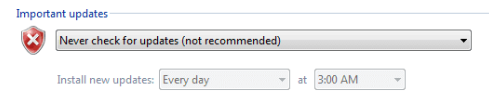
- پر کلک کریں ٹھیک ہے پھر ان تبدیلیوں کو لاگو کرنے کے لئے بٹن اپنے کمپیوٹر کو دوبارہ شروع کریں . آپ ونڈوز اپ ڈیٹ اسٹینڈ اسٹون انسٹالر کو دوبارہ چلانے کی کوشش کر سکتے ہیں تاکہ یہ دیکھیں کہ آیا یہ اسی مرحلے پر پھنس گیا ہے۔
طریقہ 3: ونڈوز 10 پر نیا ونڈوز اپ ڈیٹ ٹربلشوٹر چلائیں
ونڈوز 10 کے بارے میں بہت سارے صارفین کو کچھ پسند ہے وہ حقیقت یہ ہے کہ اس میں کافی تعداد میں ٹربلشوٹرز آتے ہیں جو آپ کو خود بخود معاملات کی شناخت اور حل کرنے میں مدد دیتے ہیں۔ اگرچہ ونڈوز اپ ڈیٹ ٹربلشوٹر آپ کے آلے پر آسانی سے دستیاب نہیں ہے ، لیکن یہ محفوظ اور ڈاؤن لوڈ کرنا آسان ہے۔
- ڈاؤن لوڈ کرنے کے لئے یہاں کلک کریں سرکاری ونڈوز اپ ڈیٹ ٹربلشوٹر۔
- چلائیں wu10.diagcab فائل پر کلک کرکے ایک بار کلک کریں۔
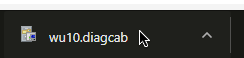
- پر کلک کریں اگلے خرابیوں کا سراغ لگانے والا شروع کرنے کے لئے بٹن۔
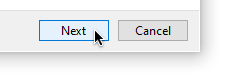
- مسائل کی نشاندہی کرنے کے لئے ٹربلشوٹر کا انتظار کریں۔ اگر کوئی غلطی پائی جاتی ہے تو ، ان کو حل کرنے کیلئے آن اسکرین ہدایات پر عمل کریں۔
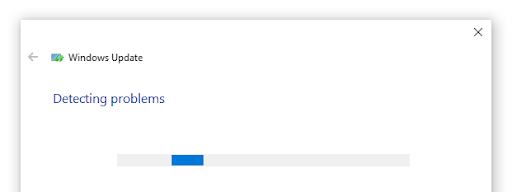
- ونڈوز اپ ڈیٹ ٹربلشوٹر کو بند کریں اور اپنے کمپیوٹر کو دوبارہ شروع کریں . آپ ونڈوز اپ ڈیٹ اسٹینڈ اسٹون انسٹالر کو دوبارہ چلانے کی کوشش کر سکتے ہیں تاکہ یہ دیکھیں کہ آیا یہ اسی مرحلے پر پھنس گیا ہے۔
طریقہ 4: سب سے حالیہ سروسنگ اسٹیک اپ ڈیٹ (ایس ایس یو) ڈاؤن لوڈ اور لاگو کریں۔
یہ آپ کے آپریٹنگ سسٹم کے لئے تازہ ترین سروسسنگ اسٹیک اپ ڈیٹ (ایس ایس یو) کو ڈاؤن لوڈ اور انسٹال کرنے کی کوشش کے قابل ہے۔ آپ اس گائیڈ میں اگلے مراحل پر عمل کرکے یہ کرسکتے ہیں۔
- پر کلک کریں ونڈوز کا آئیکن اپنے ٹاسک بار میں اور منتخب کریں ترتیبات . آپ یہ بھی استعمال کرسکتے ہیں ونڈوز + I تیز رفتار راستے کیلئے کی بورڈ شارٹ کٹ۔
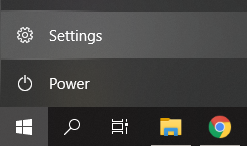
- پر کلک کریں سسٹم ٹائل.
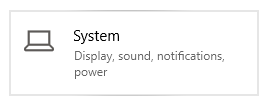
- بائیں طرف کے پینل میں نیچے سکرول کریں اور پر کلک کریں کے بارے میں ٹیب
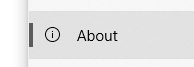
- اپنا دیکھو سسٹم کی قسم ورژن کے تحت ڈیوائس کی وضاحتیں . آپ کو یا تو دیکھنا چاہئے 64 بٹ یا 32 بٹ .

- پر جائیں ایس ایس یو ڈاؤن لوڈ ویب سائٹ اور تلاش بار کے لئے تلاش کریں سروسنگ اسٹیک اپ ڈیٹ .

- تازہ ترین ایس ایس یو ڈاؤن لوڈ اور انسٹال کریں جو آپ کے کمپیوٹر ورژن اور سسٹم کی قسم سے میل کھاتا ہے۔ اس کے بعد ، یہ دیکھنے کے لئے کہ ونڈوز اپ ڈیٹ اسٹینڈ اسٹون انسٹالر کو دوبارہ چلانے کی کوشش کریں کہ آیا یہ اسی مرحلے پر پھنس گیا ہے۔
طریقہ 5: DISM کمانڈ استعمال کریں
DISM ونڈوز کی شبیہہ کی مرمت کے لئے استعمال ہونے والا کمانڈ ہے۔ اس کو چلانے سے ، آپ اس مسئلے کو بحال کرنے کے قابل ہوسکتے ہیں جس کی وجہ سے ونڈوز اپ ڈیٹ اسٹینڈ اسٹون انسٹالر پھنس گیا ہے۔
- دبائیں ونڈوز + آر چلائیں افادیت کو لانچ کرنے کے لئے اپنے کی بورڈ کی چابیاں۔ ٹائپ کریں سینٹی میٹر اور دبائیں Ctrl + شفٹ + درج کریں . یہ انتظامی اجازت ناموں کے ساتھ کمانڈ پرامپٹ کھولنے جارہا ہے۔
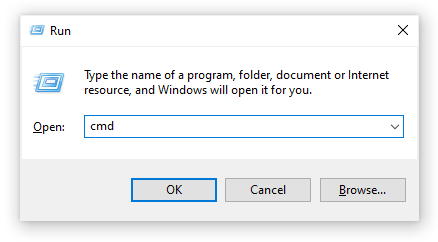
- درج ذیل کمانڈ میں ٹائپ کریں اور دبائیں داخل کریں : خارج کریں۔ ایکس / آن لائن / کلین اپ-امیج / بحالی
- کے لئے انتظار کریں DISM کمانڈ چلانے کو ختم کریں ، پھر ونڈوز اپ ڈیٹ اسٹینڈ انسٹالر کو دوبارہ چلانے کی کوشش کریں تاکہ یہ دیکھیں کہ آیا یہ اسی مرحلے پر پھنس گیا ہے۔
طریقہ 6: سسٹم فائل چیکر کے ساتھ سسٹم فائل کرپشن کو ٹھیک کریں
سسٹم فائل چیکر ونڈوز 10 میں ایک ٹول ہے جو بطور ڈیفالٹ دستیاب ہے۔ اسے این بھی کہا جاتا ہے ایس ایف سی اسکین ، اور خراب شدہ نظام فائلوں اور دیگر امور کو خود بخود ٹھیک کرنے کا آپ کا تیز ترین طریقہ ہے۔
اسے چلانے کا طریقہ یہاں ہے۔
ایکسل میں سیل لائنوں کو کیسے ختم کریں
- دبائیں ونڈوز + آر چلائیں افادیت کو لانچ کرنے کے لئے اپنے کی بورڈ کی چابیاں۔ ٹائپ کریں سینٹی میٹر اور دبائیں Ctrl + شفٹ + درج کریں . یہ انتظامی اجازت ناموں کے ساتھ کمانڈ پرامپٹ کھولنے جارہا ہے۔
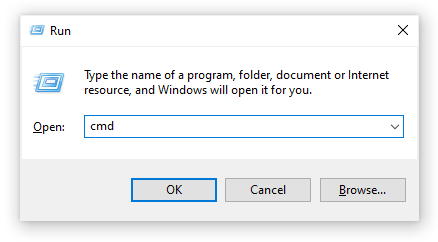
- اگر اشارہ کیا گیا ہے تو ، یقینی بنائیں کمانڈ پرامپٹ کو تبدیلیاں کرنے دیں آپ کے آلے پر اس کا مطلب یہ ہے کہ آپ کو ایڈمنسٹریٹر اکاؤنٹ کی ضرورت ہوسکتی ہے۔
- درج ذیل کمانڈ میں ٹائپ کریں اور انٹر دبائیں: ایس ایف سی / سکین

- کے لئے انتظار کریں سسٹم فائل چیکر آپ کے کمپیوٹر کو اسکین کرنا ختم کریں۔ اگر اس میں کوئی غلطی پائی جاتی ہے تو ، آپ خود ان کو ایس ایف سی کمانڈ کے ذریعے خود بخود ٹھیک کردیں گے ، جس سے متعلقہ غلطیاں بھی ٹھیک ہوسکتی ہیں۔
ہم امید کرتے ہیں کہ یہ مضمون ونڈوز اپ ڈیٹ اسٹینڈ انسٹالر کے مسئلے کو حل کرنے میں آپ کی مدد کرنے میں کامیاب رہا اپ ڈیٹس کی تلاش اسٹیج
کیا آپ ونڈوز کے بارے میں مزید معلومات حاصل کرنے میں دلچسپی رکھتے ہیں؟ آپ ہمارے سرشار براؤز کرسکتے ہیں مدداور تعاون کا مرکز متعلقہ مضامین کے لئے سیکشن.کلک کریں ونڈوز اپ ڈیٹ ایجنٹ کے بارے میں مزید جاننے کے لئے یہاں .
اگر آپ کسی سوفٹویئر کمپنی کی تلاش کر رہے ہیں تو آپ اس کی سالمیت اور دیانتداری سے متعلق کاروباری طریقوں پر بھروسہ کرسکتے ہیں تو ، سافٹ ویئر کیپ کے علاوہ اور نہ دیکھیں۔ ہم مائیکروسافٹ کا مصدقہ پارٹنر اور بی بی بی ایکریٹیڈ بزنس ہیں جو ہمارے صارفین کو ان سافٹ ویئر پروڈکٹ پر قابل اعتماد ، اطمینان بخش تجربہ لانے کی پرواہ کرتے ہیں جن کی انہیں ضرورت ہے۔ ہم تمام فروخت سے پہلے ، دوران اور اس کے بعد آپ کے ساتھ ہوں گے۔
یہ ہمارے 360 ڈگری سوفٹ ویئر کیپ گارنٹی ہے۔ تو ، آپ کس چیز کا انتظار کر رہے ہیں؟ آج ہمیں کال کریں +1 877 315 1713 یا ای میلز سیلز_سوفٹ ویئر کی ڈاٹ کام۔ اس کے ساتھ ہی ، آپ بھی ہم تک پہنچ سکتے ہیں براہراست گفتگو .